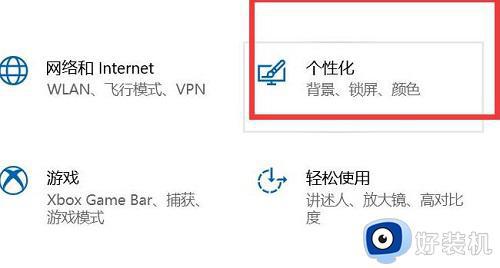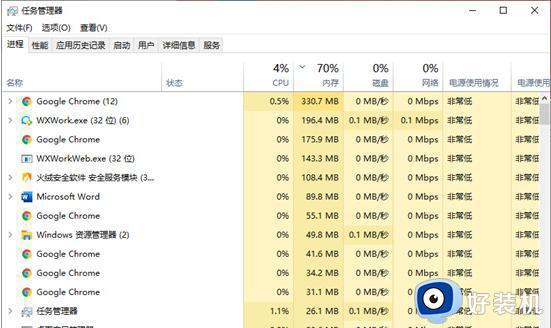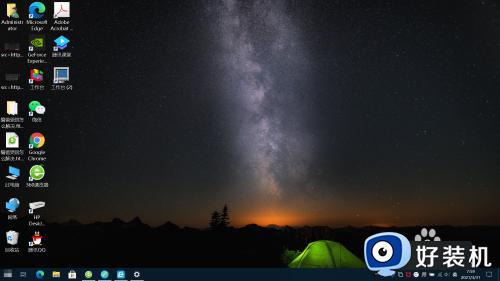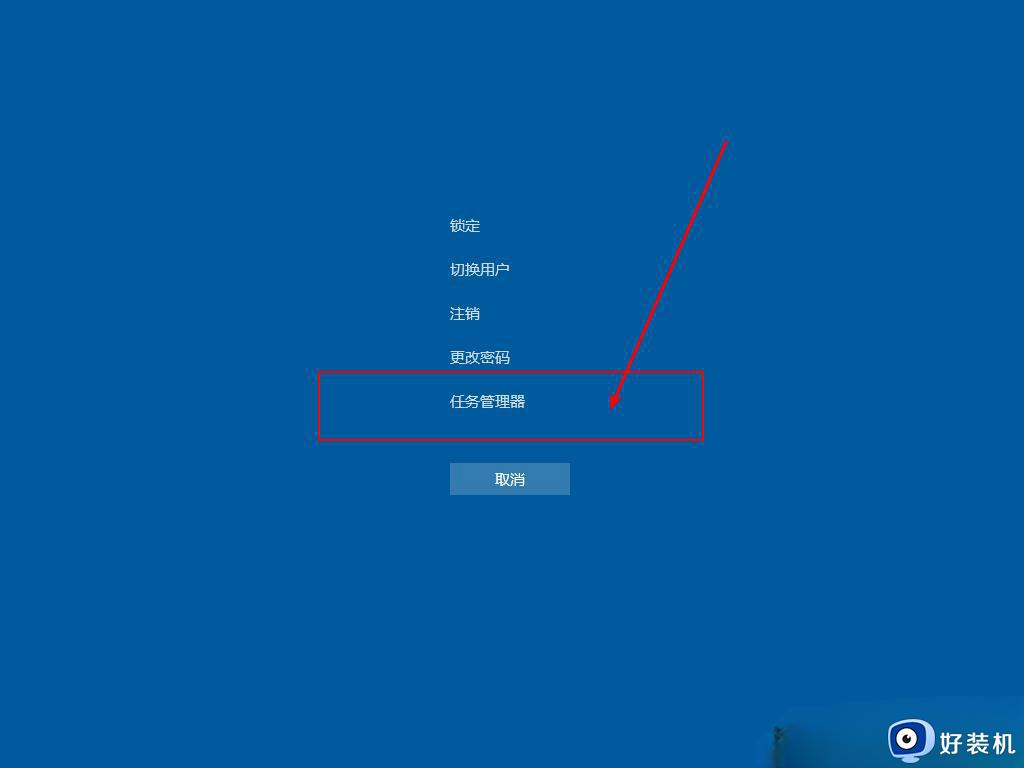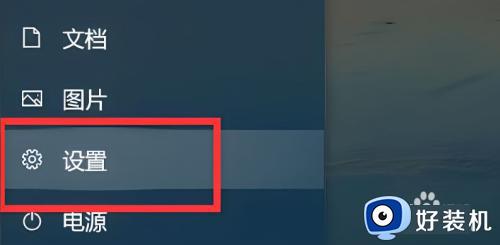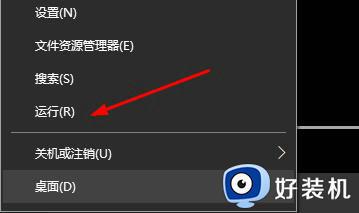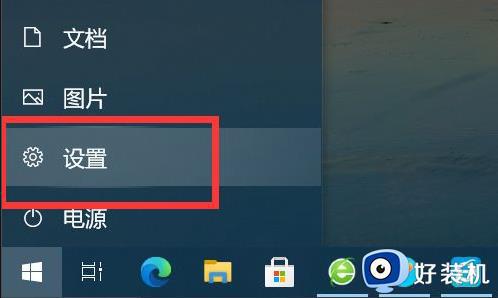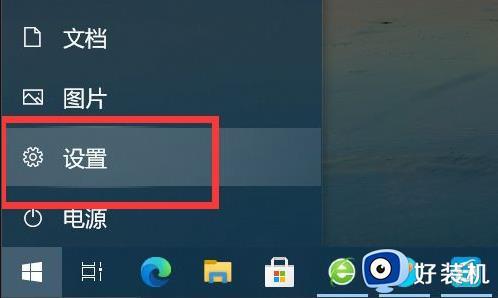win10桌面左下角开始不见了怎么解决 win10左下角开始按没了如何修复
时间:2023-11-13 14:59:00作者:zheng
我们可以在win10电脑的左下角打开开始菜单,快速打开电脑中的各种文件,但是有些用户在使用win10电脑的时候发现电脑左下角的开始按钮不见了,想要修复却不知道win10左下角开始按没了如何修复,今天小编就教大家win10桌面左下角开始不见了怎么解决,如果你刚好遇到这个问题,跟着小编一起来操作吧。
推荐下载:Windows10系统下载
方法如下:
1.如图:打开电脑后发现桌面左下角开始图标不见了。
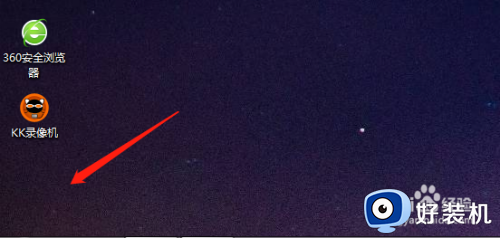
2.鼠标右键电脑空白处,选择【个性化】。
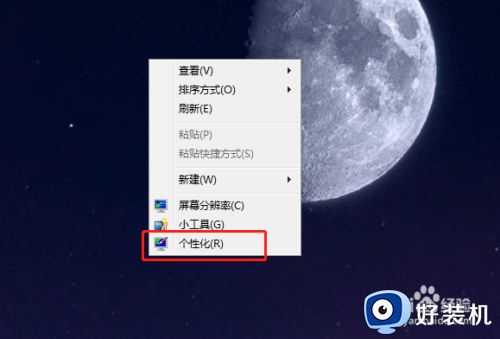
3.点击【任务栏和开始菜单】。
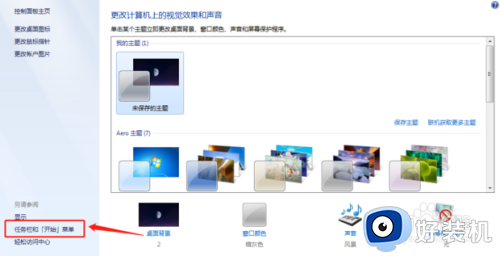
4.将【自动隐藏任务栏】的勾选取消,点击【确定】。
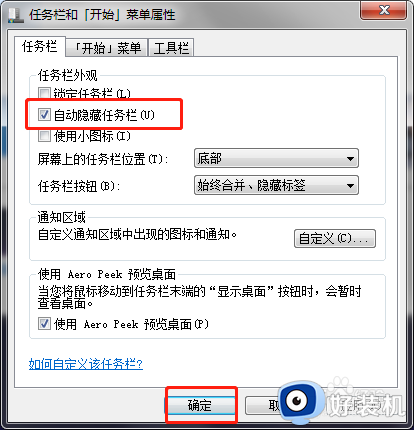
5.如图:已显示。
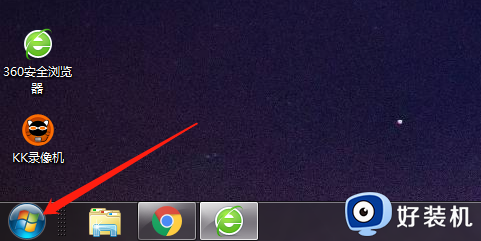
以上就是win10桌面左下角开始不见了怎么解决的全部内容,有遇到相同问题的用户可参考本文中介绍的步骤来进行修复,希望能够对大家有所帮助。